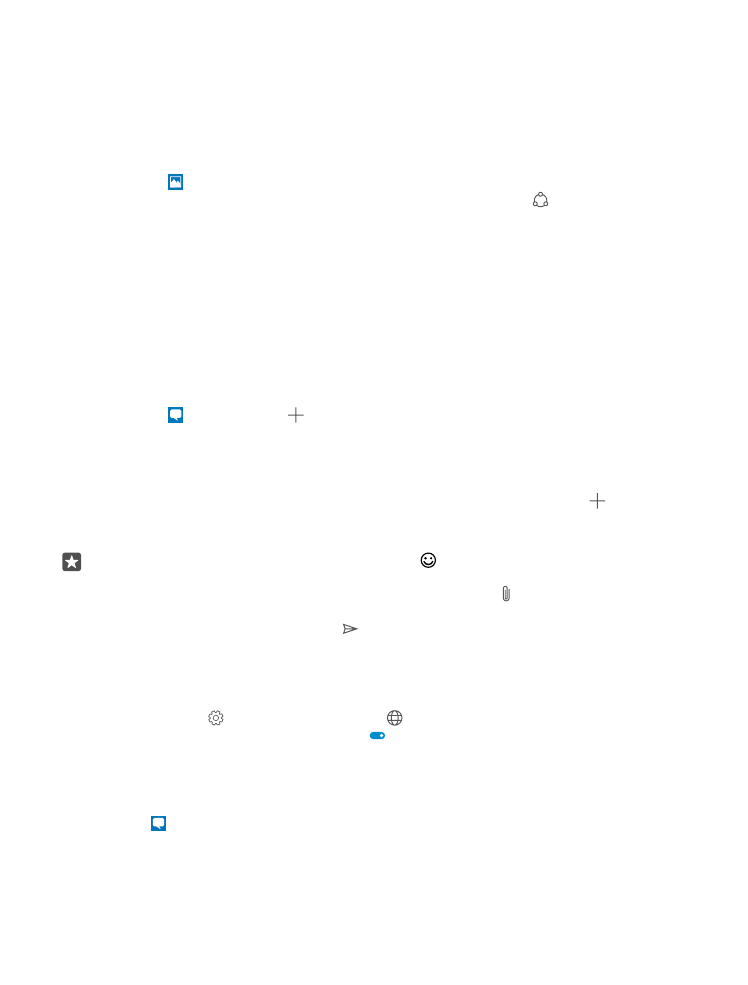
Envoyer un message
Grâce aux services de messagerie multimédia et texte, vous pouvez communiquer rapidement
avec vos amis et votre famille.
1. Appuyez sur Messagerie > .
Si vous commencez à rédiger un message et que vous passez à une autre application avant
de l’envoyer, vous pouvez continuer la rédaction de votre message plus tard. Dans
Messagerie, appuyez sur le brouillon que vous voulez continuer.
2. Pour ajouter un destinataire à partir de votre liste de contacts, appuyez sur ou
commencez à écrire un nom. Vous pouvez également entrer un numéro de téléphone.
3. Appuyez sur le champ du message, puis rédigez votre message.
Astuce : Pour ajouter une binette, appuyez sur .
4. Pour ajouter une pièce jointe, comme une photo, appuyez sur , puis sélectionnez le type
de pièce jointe et la pièce jointe à ajouter.
5. Pour envoyer le message, appuyez sur .
Si l’envoi de messages multimédias ne fonctionne pas, vérifiez ce qui suit :
•
Votre forfait de téléphonie mobile doit prendre en charge les messages multimédias.
•
Votre connexion de données doit être activée. Faites glisser votre doigt du haut vers le
bas, appuyez sur Tous les paramètres > Réseau et sans fil > Cellulaire+SIM, puis
réglez Connexion de données à Activé .
Seuls les appareils compatibles peuvent recevoir et afficher des messages multimédias. Les
messages peuvent s'afficher différemment d'un appareil à l'autre.
Transférer un message
Appuyez sur Messagerie. Appuyez sur une conversation, appuyez longuement sur le
message que vous voulez transférer, puis appuyez sur transférer.
© 2016 Microsoft Mobile. Tous droits réservés.
81
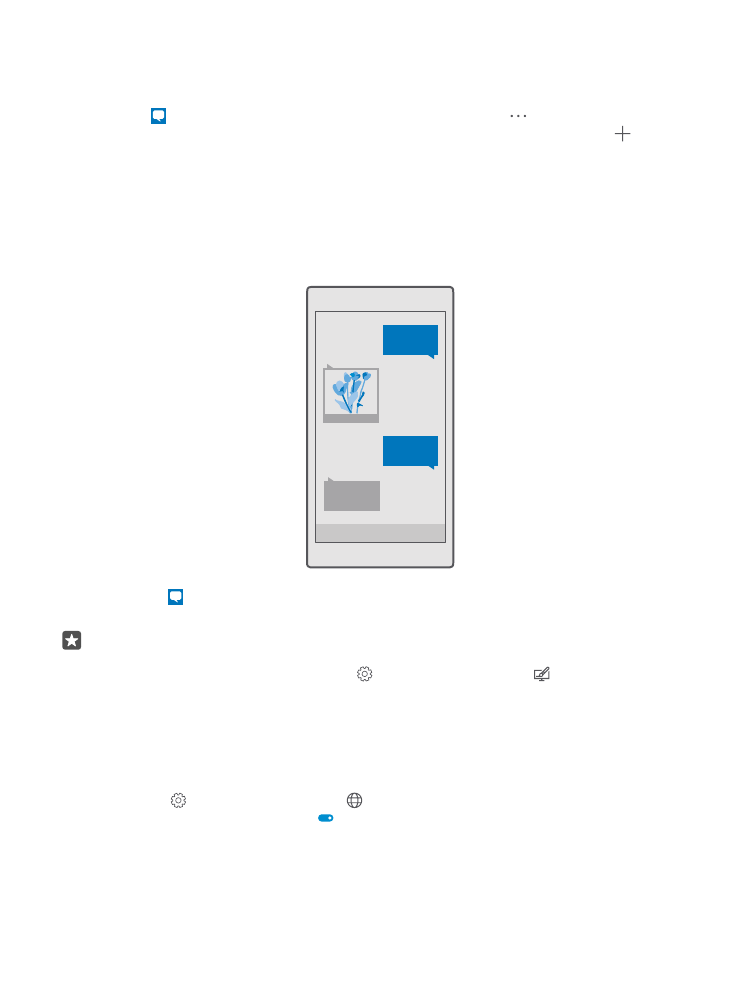
Avant de transférer le message, vous pouvez modifier son contenu et ajouter ou retirer des
pièces jointes.
Transférer plusieurs messages
Appuyez sur Messagerie. Appuyez sur une conversation et sur > sélectionner les
messages, appuyez sur les cases à cocher à côté des messages, puis appuyez sur pour
transférer les messages.